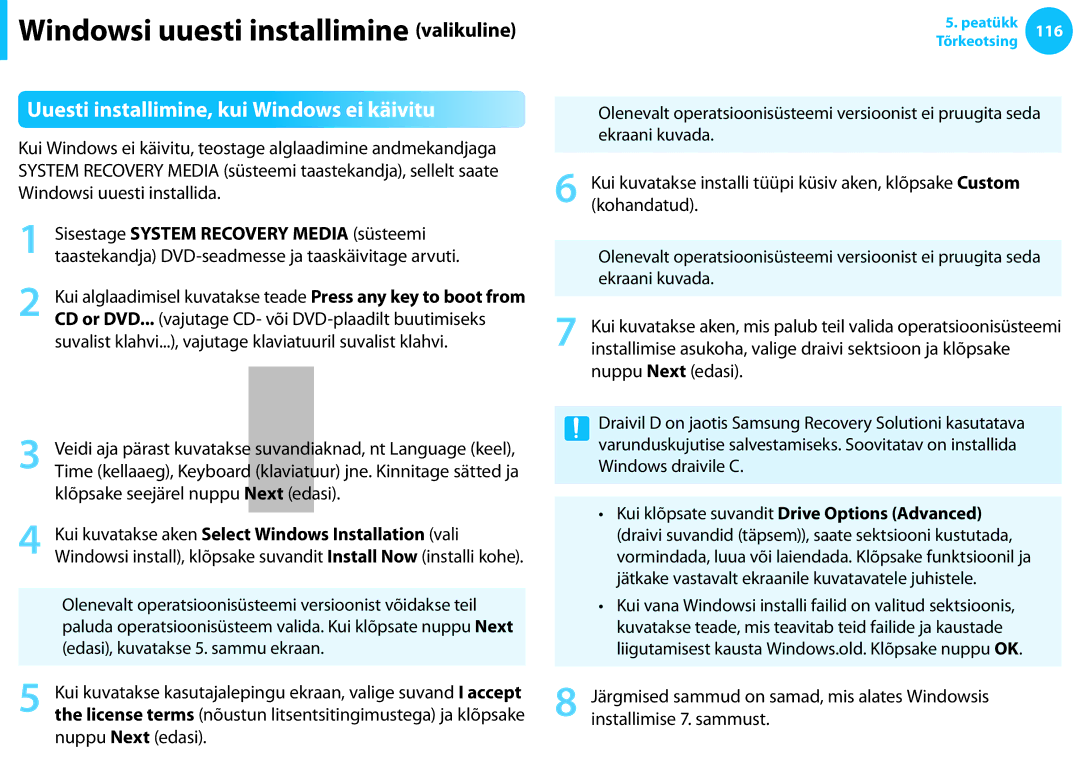Kasutusjuhend
Sisukord
Peatükk Alustamine
Enne alustamist
Märkused ettevaatusabinõude kohta
Tekstitähised
Operatsioonisüsteemi ja tarkvara tugi
Autoriõigus
Teave toote mahu esitusstandardi kohta
Teave salvestusseadme mahunäitaja kohta
Paigaldamisega seonduv
Ohutusnõuded
Ärge hoidke toodet niisketes kohtades, nt Vannitoas
Hoidke kilekotte lastele kättesaamatus kohas
Kostub helisid, lahutage toitejuhe
Elektritoitega seonduv
Elektripistikupesast ja kontakteeruge
Teeninduskeskusega
Vahelduvvooluadapteri kasutamise ohutusabinõud
Kui sülearvutil on väline eemaldatav aku, eemaldage ka aku
Muu adapteri kasutamine võib põhjustada ekraanivärelust
Akukasutusega seonduv
Enne arvuti esmakordset kasutamist laadige aku täiesti täis
Elektrilöögi või lämbumise oht
Plahvatuse või tulekahju oht
Kasutamisega seonduv
Elektrilöögi või toote kahjustamise oht
Elektrilöögi, tulekahju või toote kahjustamise oht
See võib teie nahka kahjustada või põletada
Selle sümboliga tähistatud juhiste eiramine võib põhjustada
Uuendamisega seonduv
Oskused Kehavigastusi ja isegi hukkumise
Vastasel korral pöörduge arvuti uuendamise
Selle juhise eiramine võib põhjustada elektrilöögi saamise
Turvalisuse ja transportimisega seonduv
Ärge pange tootele rasket eset
See võib põhjustada kehavigastusi, tulekahju või plahvatuse
Selle juhise eiramine võib põhjustada plahvatuse
Ärge pange toote kohale küünalt, süüdatud sigarit jms
Kasutage maandusklemmiga pistikupesa või mitmikpesa
Ärge põrutage toodet ega laske sellel maha kukkuda
Ärge sisestage oma sõrmi arvuti kaardipessa
Ärge kasutage kahjustatud või modifitseeritud CD-plaate
Ärge pange nägu töötava optilise seadme sahtli lähedale
Ärge jätke toodet kohta, kus esineb magnetvälju
Pärast lahtivõtmist sulgege kaas ja ühendage toide
Toote osi või seadmeid tuleb katsuda ettevaatlikult
Ärge kunagi võtke toodet omal käel lahti ega remontige seda
Ärge kasutage ega vaadake arvutit sõiduki juhtimise ajal
Ettevaatusabinõud andmekao ärahoidmiseks kõvaketta haldamine
Elektritoitega varustamine lennukis
Vahelduvvoolujuhtme kasutamisel
Ühendage elektripistiku jalad risti pistikupesa keskossa
Lennuki laadimisülemineku kasutamisel
Autoadapteri kasutamisel
Õige kehaasend
Õige kehaasend arvuti kasutamisel
Pilgu suund
Käte asend
Hoidke käsivart pildil näidatud õige nurga all
Kasutusaeg pausid
Helitugevuse reguleerimine kõrvaklapid ja kõlarid
Valgustus
Töötingimused
Eestvaade
Ülevaade
Toide
Olekutuled ja andurid valikuline
Laadimisolek
Caps Lock
Monitori pesa
Vaade paremalt
Kõrvaklappide
USB-pesa
Alalisvoolupesa
Vaade vasakult
USB 3.0 pesa
Mikro-HDMI-port
Kõlar Heli tootmiseks kasutatav seadis
Altvaade
Arvuti sisselülitamine
Arvuti sisse- ja väljalülitamine
Teave Windowsi aktiveerimise kohta
Ekraani heleduse reguleerimine
Lauaarvutis
Arvuti väljalülitamine
Klõpsake suvanditel Sätted Toide
Klõpsake suvanditel Sule või logi välja Sule arvuti
Ekraani lukustuse avamine
Peatükk Operatsioonisüsteemi Windows kasutamine
Spikri ja näpunäidete kuvamine
Mis on Microsoft Windows?
Spikri kuvamine
Valige Avakuva suvand Spikker ja näpunäited
Pilguheit ekraanile
Avakuva
AvakuvaTöölaud
Nupu Start kasutamine
Töölaud
Nupp Start
Paremklõpsake nupul või puudutage ja
Ehiste aktiveerimine
Ehiste kasutamine
Muuda arvuti sätteid
Sätete muutmine
Ikoon Nimi Funktsiooni kirjeldus
Võrk
Rakenduste kasutamine
Rakenduse käivitamine / rakendusest väljumine
Rakenduste kasutamine
Poolitatud kuva kasutamine
Valige alustusekraanilt suvand rakendused
Ekraani Ilmarakendus jagamisriba Poerakendus
Rakenduse alustusekraanile lisamine või sealt eemaldamine
Kaamerarakenduse ülevaade
Käsk Kinnita avakuvale
Valige avakuvalt suvand Kaamera
Foto või video esitamine
Fotode muutmine
Ettevaatusabinõud
Microsofti konto konfigureerimine
Windowsi poe kasutamine
Muuda arvuti sätteid
Valige suvandid Teie Konto Loo ühendus Microsofti kontoga
Windowsi kiirklahvifunktsioon
Puuteekraani kasutamine
Puuteekraani kasutamine
Ainult puuteekraaniga mudelite puhul
Teave põhiliste puuteekraanitoimingute kohta
Kuvab viimati töötanud rakenduse
Puutetoiming Funktsiooni kirjeldus
Või
Libistage avakuval ülespoole
Vms, siis see aktiveeritakse
Üksuse valimiseks vajutage kergelt sõrmega
Puudutage ja libistage
Selle toiminguga saate joonistada pilte või kirjutada kirju
Kuvab valitud üksuse korral kohaldatavad lisavalikud või
Täidab sama funktsiooni kui hiirega paremklõpsu tegemine
Üksikasjalikuma teabe
Võimaldab liikuda üles/alla, vasakule/paremale. Täidab sama
Ekraani kalibreerimine
Kui avaneb aken Calibration Kalibreerimine, siis vajutage
Puuteekraani sisendpunkt kalibreeritakse
Puuteklaviatuuri kasutamine
Tähemärkide sisestamine
Puuterežiim
Sisendrežiim
Tähemärkide sisestamine käsitsikirjarežiimis
Ainult puuteekraaniga mudelite puhul Puuterežiim
Puudutage puuteklaviatuuril puuterežiimi ikooni
Tähemärkide sisestamiseks vajutage klahve
Puuteekraani kasutamine
Peatükk Arvuti kasutamine
Kiirklahvid
Klaviatuur
Kiirklahvid Nimi Funktsioon
Settings
Muud funktsiooniklahvid valikuline
Täidab hiire paremklõpsu funktsiooni puuteplaat
Põhilised puuteplaadifunktsioonid
Puuteplaat
Klõpsamisfunktsioon
Kursori ekraanil liigutamine
Parempoolse nupu funktsioon
Puuteplaadi žestifunktsioon valikuline
Lohistamisfunktsioon
Žestifunktsiooni konfigureerimine
Suurendus- ja vähendusfunktsioonid
Kerimisfunktsioon
Ehiste menüü aktiveerimisfunktsioon
Viimati käivitatud akna avamise funktsioon
Lukustamine kiirklahvidega
Puuteplaadi sisse-/väljalülitamise funktsioon
Puuteplaadi automaatne väljalülitamine
Klahvi ja seejärel klahvi
Väline CD-seadeoptiline seade, eraldi ostetav
CD-seadme ühendamine
Mitteringikujulise CD-plaadi kasutamine ei ole soovitatav
Ühendage CD-seade USB-pessa USB-pesa
Väline CD-seadeoptiline seade, eraldi ostetav
CD-plaadi sisestamine ja väljutamine
Mitme kaardi pesa valikuline
Näide SD-kaart
Mälukaarditüübid
Sisestage mälukaart mitme kaardi pessa õiges suunas
Mälukaardi eemaldamine
Aknal ja suvandil Continue without Scanning Jätka
Töölaual käivitub File Explorer
Ikoonil
Mälukaardi vormindamine
Välise kuvaseadme ühendamine
Teave ühenduskaabli kohta
Kasutaja peab lisaks ostma vajalikud ühenduskaablid
Monitoripessa valikuline ühendamine
Second Screen Teine ekraan
Mikro-HDMI-pordi kaudu ühendamine valikuline
Helitugevuse reguleerimine
Helisalvestusrakenduse kasutamine
Suvandil Helisalvesti Klõpsake käsul Alusta salvestamist
Seejärel suvanditel Sätted
Funktsiooni SoundAlive valikuline kasutamine
Heli Heli
Properties atribuudid
Heleduse reguleerimine klaviatuuri kasutades
LCD-ekraani heleduse juhtimine
Pildirežiimi vahetamine
Klõpsake avakuva vasakus alaservas ikoonil
Aku voolutarbe vähendamine
Arvuti LCD-ekraani surnud pikslite hindamispõhimõte
LCD-ekraani puhastamise juhised
Juhtmega LAN-võrku ühendamine
Kaabelvõrk
Ühendage LAN-adapterkaabel-kohtvõrgu pessa
Ühendage LAN-kaabel ühendatud LAN-adapteriga
Kaabelvõrk
Klõpsake vahekaarti Configure konfigureeri Power
Paremklõpsake suvandil Wired Ethernet Connection
Funktsiooni WOL äratamine kohtvõrgu kaudu kasutamine
Juhtpaneel Võrk ja internet Võrgu- ja
Kaabelvõrk
Mis on pääsupunkt?
Juhtmevaba võrk valikuline
Juhtmevaba kohtvõrguga ühendamine
Kui pääsupunkti ühendus on loodud, kuvatakse vastava
Traadita võrku kasutada
Sätted
Mobiilne lairibaühendus traadita laivõrk, valikuline
TPM-i seadistamine
TPM-turvaseadme kasutamine valikuline
TPM-funktsiooni kasutamiseks peate toimima järgmiselt
TPM-kiibi lähtestamine
Sisestusklahvi Enter
TPM-kiibi lähtestamine
Vajutage muudatuste salvestamiseks klahvi F10
TPM-programmi registreerimine
TPM-programmi installimine
Klõpsake suvandil Next Edasi
Faili kausta krüptimine
TPM-programmi kasutamine
Krüptitud kausta faili dekrüptimine
Kui virtuaalketast PSD ei laadita
Kui virtuaalketas PSD ei ilmu
Seejärel suvanditel Turbeplatvormilahendus Infineon
Turbeplatvormi funktsioonide konfigureerimine
Virtuaalketta kustutamine
Kui peate uuesti registreeruma
Paremklõpsake suvanditel Ja klõpsake suvanditel
Loo/halda Klõpsake suvandil Next Edasi
Kustutamine
Valige töölaual amulettide menüüst Settings Control
Turvaplatvorm, klõpsake suvandil No Ei
Klõpsake töölaua alaservas tegumiribal File Exploreri
Player+
Multimeediumirakenduse kasutamine valikuline
Videolõikusid
Olenevalt mudelist ei pruugi rakendus saadaval olla
Rakenduse S Player+ kasutamine
Rakenduse S Gallery+ kasutamine
Samsung Kies
Rakenduste kasutamine Samsungi nutitelefoniga
SideSync
HomeSync Lite
Samsungi tarkvaravärskendus
Suvandil SW Update
Värskendada
Värskendamine
Suvandil Support Center
Arvuti oleku diagnostika ja tõrkeotsing
Lukustuspesa kasutamine
Peatükk Sätted ja uuendamine
BIOS-i seadistusse sisenemine
BIOS-i seadistus
BIOS-i seadistuse ekraan
Süsteemi seadistuse klahvid
Halduri parooli määramine
Alglaadimisparooli määramine
Alglaadimisparooli määramine
Kasutaja parooli määramine
Parooli inaktiveerimine
Kõvaketta parooli valikuline määramine
Mõnel mudelil kõvaketta parooli määramise funktsioon puudub
Kõvaketta parooli muutmine
Alglaadimisjärjestuse muutmine
Boot Algkäivitus
Algkäivitusvalik 1 seadistuseks USB-seade
Arvuti taaskäivitub
Aku
Aku laadimine
Olek Laadimise LED-tuli
Aku laetuse taseme vaatamine tegumiribalt
Aku laetuse taseme mõõtmine
Väljalülitatud arvutil hetke aku laetuse kuvamine
Aku kasutuskestuse teave
LCD-ekraani heleduse vähendamine
Aku eluea pikendamine
Energiahalduse programmi kasutamine
Satted Juhtpaneel Riistvara ja heli Energiarežiimi suvandid
Vajutage sisestusklahvi
Aku kalibreerimisfunktsiooni kasutamine
Peatükk Tõrkeotsing
Arvuti taaste/varundamine valikuline
Recovery sissejuhatus
Funktsioon Kirjeldus
Taastab terve Windowsi draivi
Taastamine
Kui Windows ei käivitu
Kasutajalepinguga
Taastamine pärast varundamist
Varundamine
Varundusprotsess teostatakse vastavalt juhistele
Ühendage seade
Taastamine
Tagasi
Valige taastepunkt
Välise mäluketta kopeerimine
Teie arvutil on nüüd uus kõvaketas
Koos samade seadetega
Ühendage väline salvestusseade ning valige seejärel
Kettakujutise eksportimise funktsioon
Salvestamiseks kasutatav draiv
Klõpsake nuppu Run käivita
Sätteid Värskendus ja taaste Taaste
Arvuti taastefunktsioon operatsioonisüsteemis Windows
Start
Kustutatakse
Sisestage System Recovery Media süsteemi
Windowsis uuesti installimine
Kui kuvatakse aken Select Windows Installation vali
Taastekandja CD-seadmesse
Valige see suvand Windowsi uuesti installimiseks
Upgrade uuenda
Custom kohandatud
Uuesti installimine, kui Windows ei käivitu
Kui kuvatakse aken Select Windows Installation vali
Kui klõpsate suvandit Drive Options Advanced
Küsimused ja vastused
Taastamisega seonduv
Küsimus Mis on taasteala?
Küsimus Mis on taastekujutis?
Operatsioonisüsteemiga Windows seonduv
Küsimus Ma ei leia arvuti sulgemisnuppu Vastus Puuteekraan
Puudutage suvandeid tuumnupud Sätted
Küsimus Rakendus kadus alustusekraanilt Vastus Puuteekraan
Küsimus Kuidas deinstallida rakendust?
Puuteplaat/hiir
Operatsioonisüsteemis Windows
View on the Desktop Kuva töölaual. Active X on nüüd lubatud
Active X-i aktiveerimine
Muu
Heliga seonduv
Peatükk Lisa
Süsteemi ülesseadmine
Tähtis ohutusteave
Ohutusjuhised
Hoolikas kasutamine
Sülearvuti ohutu kasutamise juhised
Ärge astuge voolujuhtmele ega asetage selle ühtegi eset
Aku kasutuselt kõrvaldamine
Varuosad ja lisatarvikud
Laseriohutus
Laseriohutuse märkus
Nõuded voolujuhtmele
Vahelduvvooluadapteri ühendamine ja lahtiühendamine
Üldnõudmised
Allpool loetletud nõudmised kehtivad kõigis riikides
Regulatiivsed vastavusavaldused
Juhtmevaba ühenduse juhised
Kui kasutab 2,4G sagedust või 5G sagedust
Ameerika Ühendriigid
USA ja Kanada ohutusnõuded ning teatised
Plahvatusohtlike esemete läheduse hoiatus
Hoiatus lennukis kasutamisel
Tahtluseta saatja vastavalt FCC 15. osale
Tahtlik saatja vastavalt FCC 15. osale
Tervise- ja ohutusteave
Tahtluseta saatja, vastavalt standardile ICES-003
Kanada
Tahtlik saatja vastavalt standardile RSS
Selle seadme puhul on maksimaalne lubatud antennivõimendus
Kontakteeruge parandamiseks tootjaga
Brasiilia
Euroopa Liit
Euroopa Liidu CE tähistus ja vastavusteatised
Euroopa direktiivid
Tšehhi
Česky
Dansk
Taani
Malta
Malti
Magyar
Ungari
802.11b/802.11g raadiokasutuse kohalikud piirangud
Tootja teave
Üldine
Belgia
Prantsusmaa
Selles tootes sisalduvate akude nõuetekohane
WEEE-sümboli teave
Siin on mõned selle toote pakutavad omadused
TCO sertifikaat ainult vastavate mudelite puhul
Kasutusmugavus loodud just teie jaoks
Keskkonnasõbralik konstrueeritud planeedile mõeldes
Toote andmed
Programmi Energy Star partner
Registreeritud kaubamärgid
Andmeprotokoll
Direct
Draiver
Sõnaseletused
Sektsioon
Seadmehaldur
Server
Süsteemifail
Võrguadministraator
Varundamine
Windows Media Player